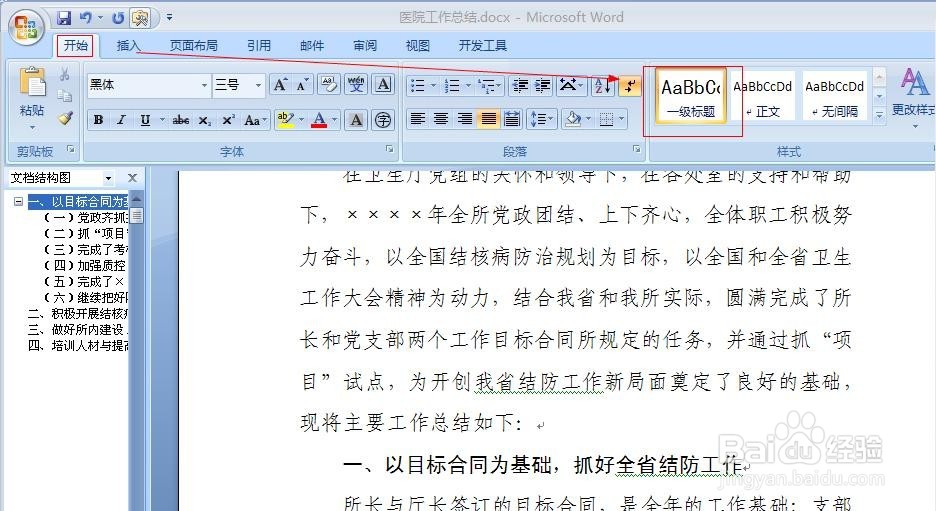如何为给定格式word文档生成目录和文档结构图
1、打开已编辑好格式的word文档,切换到“视图”卡,选中“文档结构图”。
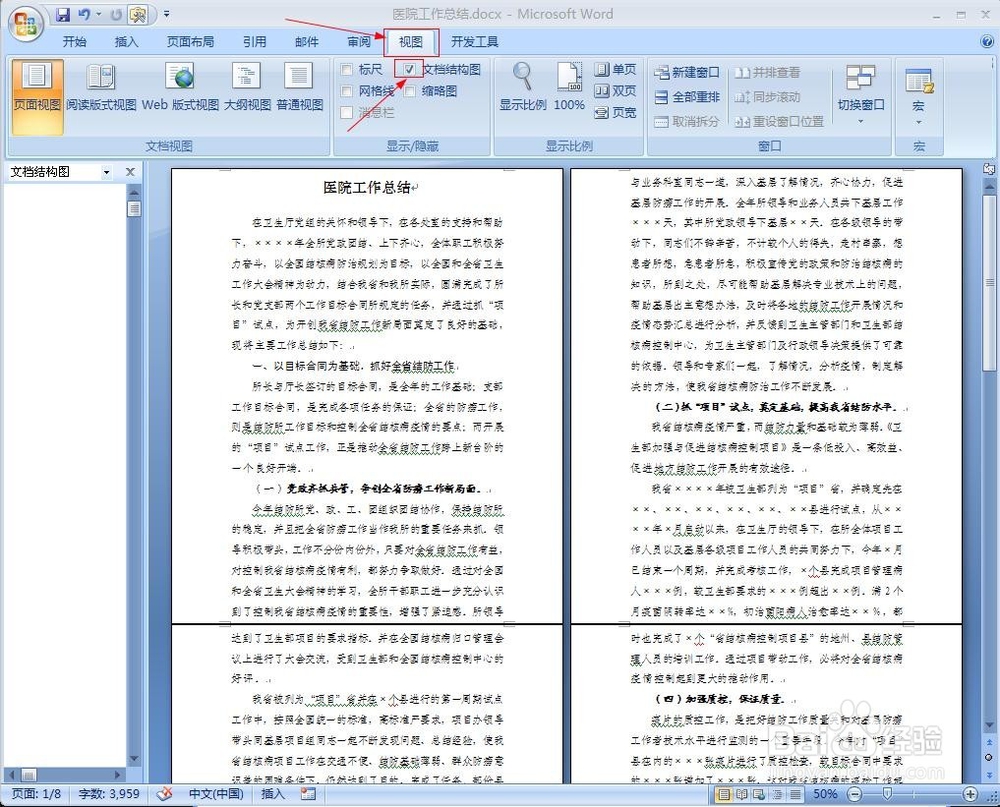
2、在正文中任意一个“一级标题”上右击鼠标,在弹出菜单中选择“段落”
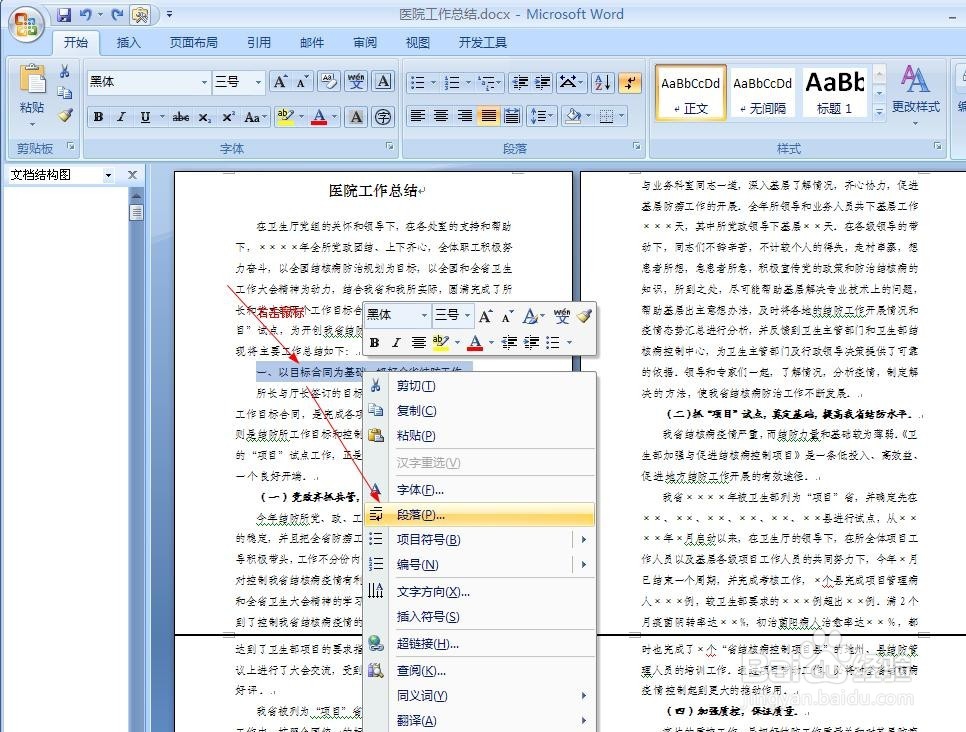
3、在弹出对话框中,依次选择“缩进和间距”——“大纲级别”,在后面下拉框中选择“1级”后,点击“确定”按钮保存。
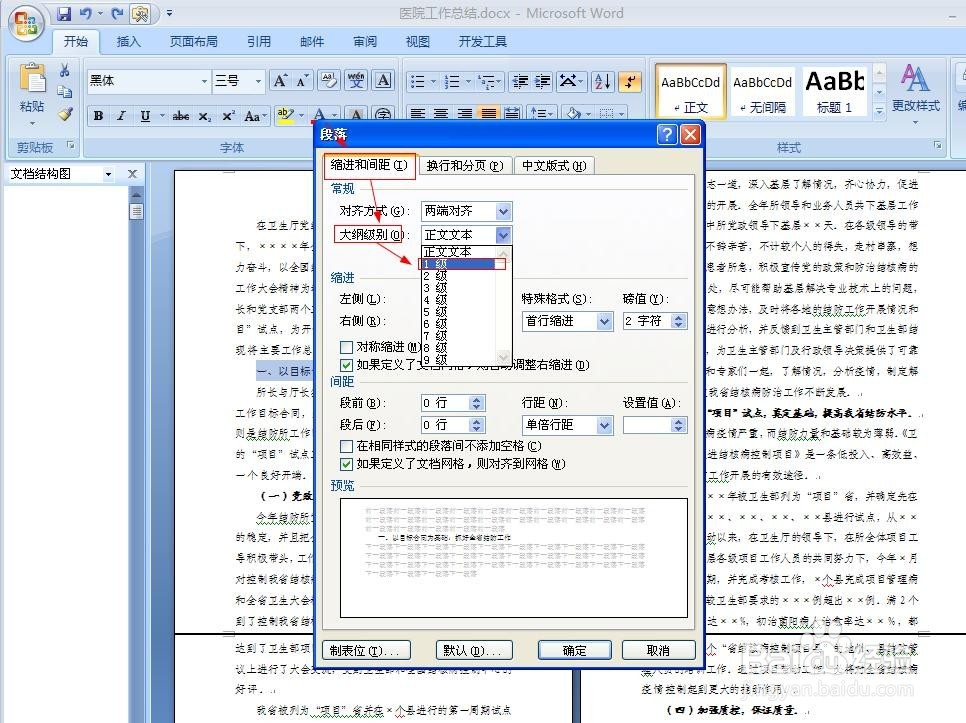
4、选中刚设置好格式的文字,双击“格式刷”按钮,复制格式。
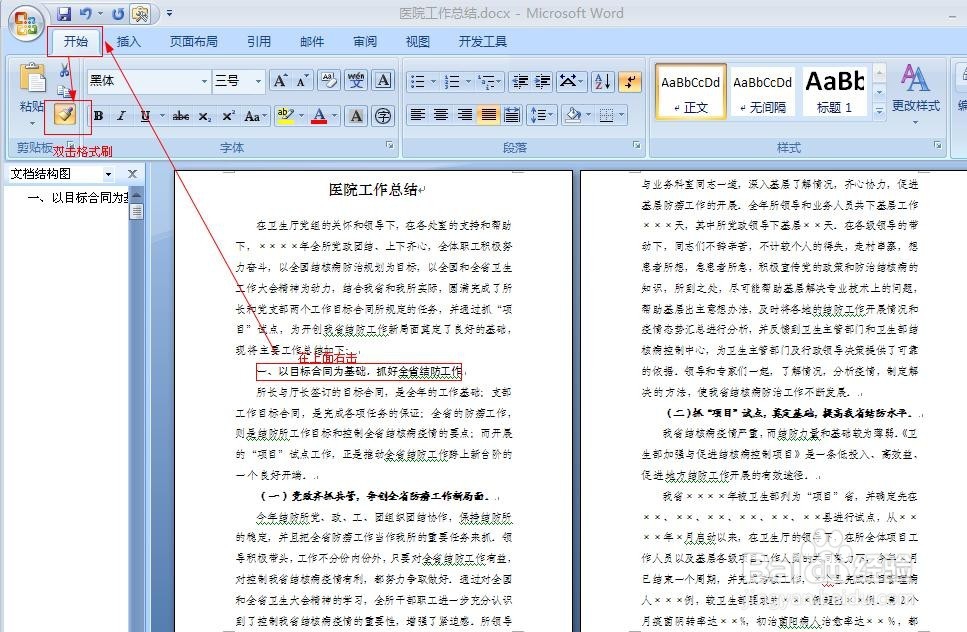
5、依次选中其它的一级标题,将复制的格式应用到上面。

6、在正文中任意一个“二级标题”上右击鼠标,在弹出菜单中选择“段落”,在弹出对话框中,蚤疣毖扒依次选择“缩进和间距”——“大纲级别”,在后面下拉框中选择“2级”后,点击“确定”按钮保存。

7、再按照步聚4~5,将设置好的二级标题格式应用到全部的二级标题上。
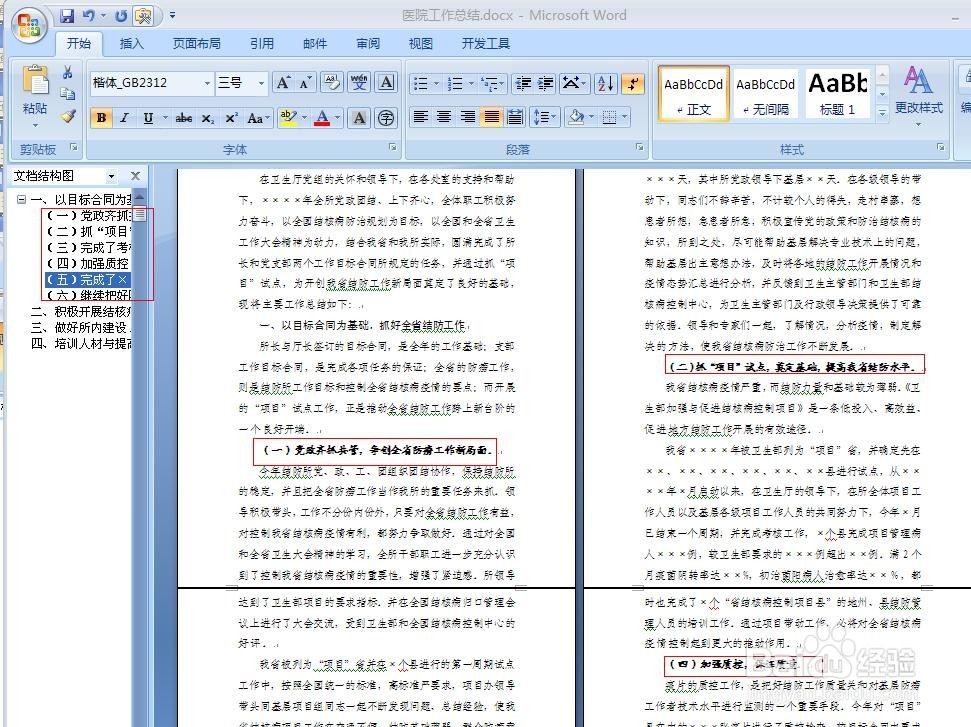
8、如果有“三级标题”或更多级标题,只需按照步骤2~5,修改相应标题段落所对应的“大纲级别”即可。
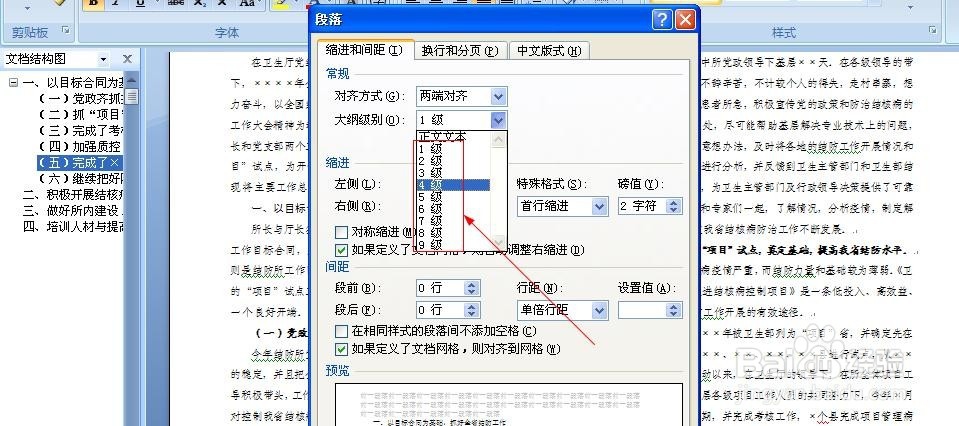
9、完成所有标题格式设置后,你茧盯璜阝就可以看到右侧“文档结构图”已成功生成。下面来完成目录的最后生成。拖动文档回到文档开头。把鼠标定位到文档最开始位置。依次点击“引用”——“蚕蝣鲢蹙目录”——“自动目录1”,生成目录。
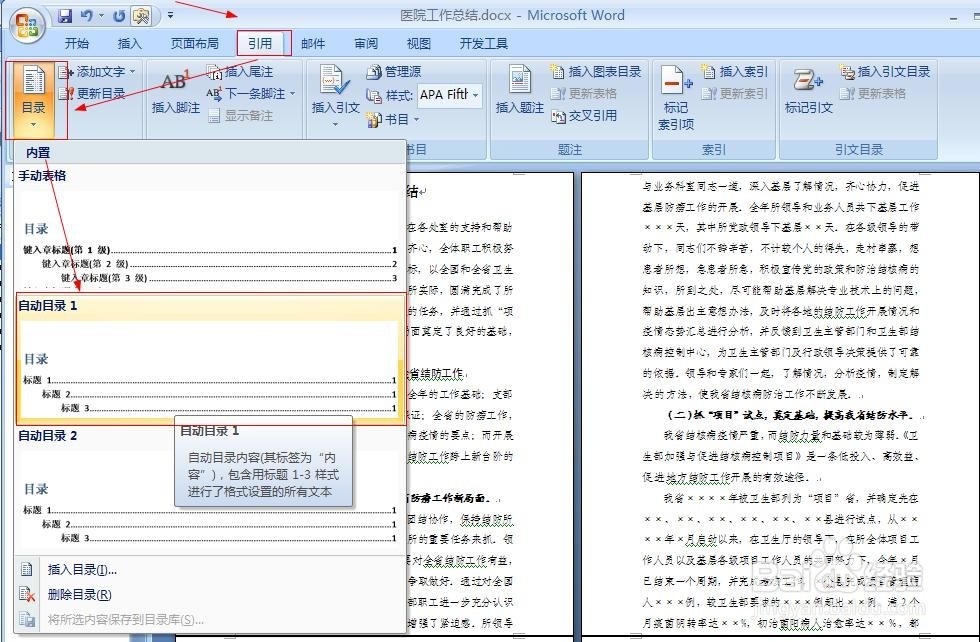
10、选中生成的目录,可设置文字大小、段落格式进行美化。至此,文档结构图和目录均成功生成。
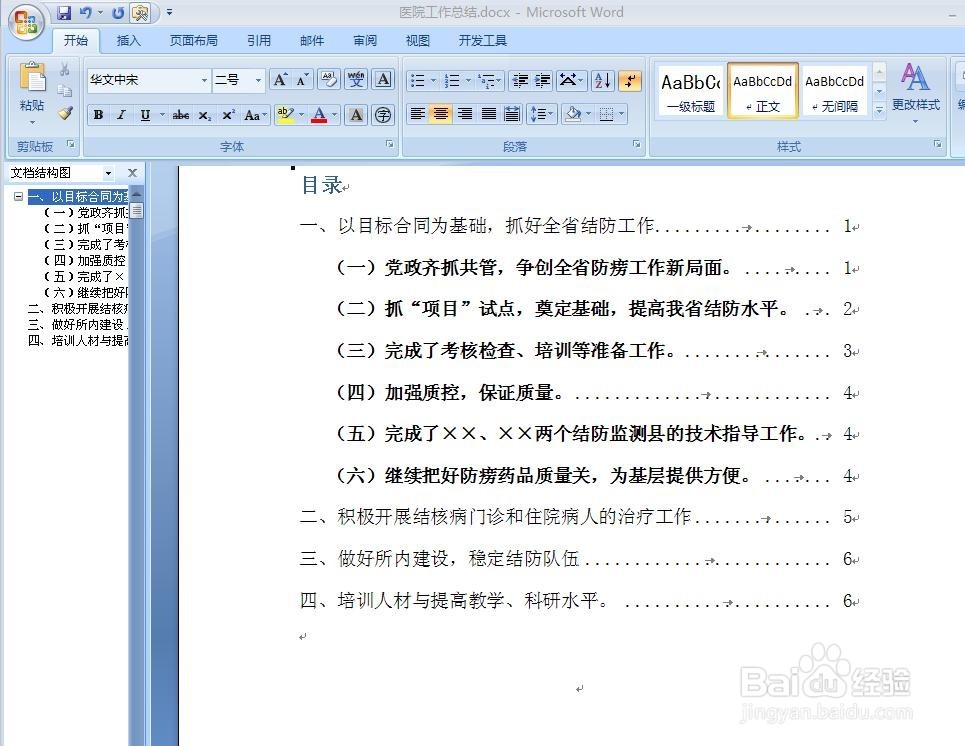
11、当然,你也可以将设置好的各级标题格式,按以下步骤另存为新快速样式,以备下次使用。如:选中设置好的一级标题,依次点击“开始”——“应用样式”——“将选择内容另存为新速样式”。
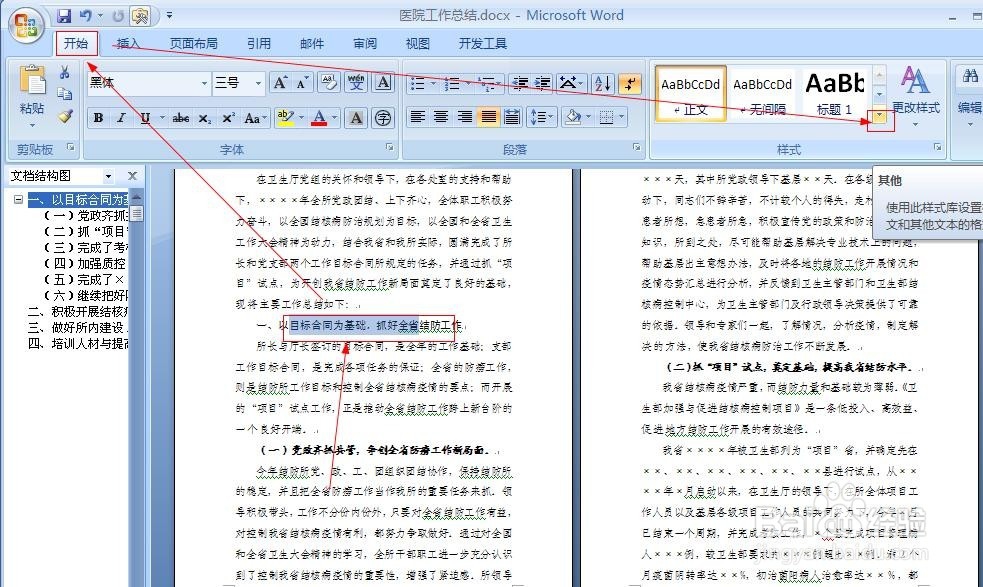

12、在弹出对话框中,输入名称,如“一级标题”,点“确定”保存。

13、以后需使用“一级标题”格式,只需选择文本后,点击工具栏中“一级标题”样式即可。其它标题样式可按照步骤9~10操作即可。